この記事には広告を含む場合があります。記事内で紹介する商品を購入することで、当サイトに売り上げの一部が還元されることがあります。
はじめに
前回の記事では、EOS MのLCDを交換しました。
しかし、残念なことにLCDを交換した際に、ボタン基盤についているリボンケーブルを損傷してしまい、一部のボタンが動作しなくなってしまいました。
今回の記事では、そのボタン基盤を新しいものに交換する方法を紹介します。
分解の手順
分解の手順は前回の記事を参考にしてください。同じ手順で背面パネルの取り外しまでを行います。
ボタン基盤の交換
交換パーツの開封
交換パーツは今回もAliExpressで購入しました。
チャイナポストからから届いたちょっと汚い黄色の封筒
封筒を開封すると、緩衝材に包まれた交換用のボタン基盤がありました。
なんかこの緩衝材が、薄汚れていてすでにつぶれているんですよね。まぁ、パーツが無事なら何でも良いです。
交換パーツ本体はこんな感じ。
ボタン基盤の交換
今回の部品交換も前回と同様、こちらの方の動画を参考に分解しています。分解を試みる前に、動画を1度視聴しておくことを推奨します。
前回の記事を参考に、本体から背面パネルを取り外します。
基盤を取り外すには、親指を置く場所(サムレスト)の裏側にあるネジも取り外す必要があります。
マイナスドライバーなどで、外側からこじ開けてネジを取り外します。
ネジ2本が取れたら、壊さないように押し込みながらボタンを背面カバーから取り外します。
基板上の黒いつぶつぶは、ボタンと基盤を固定しています。これらをドライバーの先端でぐりぐりしたり、カッターで切り取って、すべて取り外します。
ボタン類は壊れやすいので、注意して扱ってください。
基盤はシール状に張り付いています。カッターなどを隙間に入れながら、基盤を外します。
元の基板と同じ配置に、購入した交換用の基盤を貼り付けていきます。位置がずれるとボタンが効きにくくなるので、しっかりと位置合わせをした上で貼り付けていきます。
手順5で取り外したボタン類を、元の位置に取り付けます。
背面ケースを閉じる前に、リボンケーブルを本体に接続し、ボタンが正常に動作するか検証します。
動作に問題がなければケースを閉じて、作業は完了です。
まとめ
結果としては、残念ながら元通りに動作はしませんでした。交換パーツの精度が悪いのか、ボタンの反応が悪く、正直言って使い物になりません。
しかしながら、交換によって動作しないものが動作するようになったので、壊れてしまったEOS Mがあり、修理をしたいという方は挑戦してみてはいかがでしょうか。


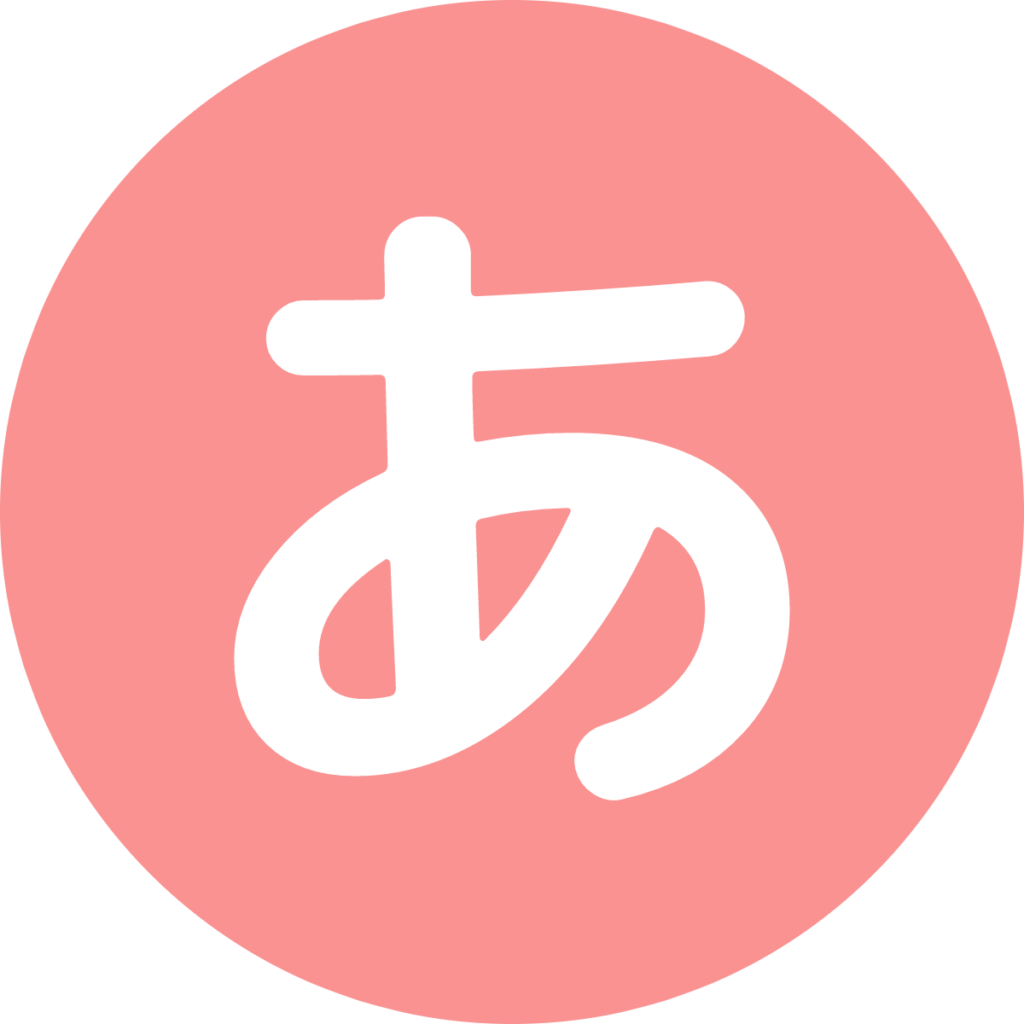 あにみす
あにみす 










